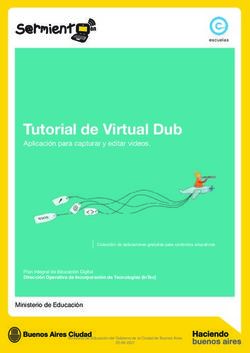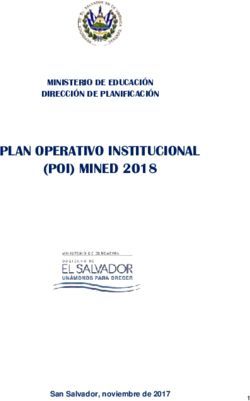Tutorial de Ustream Transmisiones en vivo de audio y video por Internet - Contenedor Digital
←
→
Transcripción del contenido de la página
Si su navegador no muestra la página correctamente, lea el contenido de la página a continuación
Tutorial de Ustream
Transmisiones en vivo de audio y video por Internet.
Colección de aplicaciones gratuitas para contextos educativos
Plan Integral de Educación Digital
Dirección Operativa de Incorporación de Tecnologías (InTec)
Ministerio de Educación
Ministerio de Educación del Gobierno de la Ciudad de Buenos Aires
18-07-2019Colección de aplicaciones gratuitas
para contextos educativos Ustream
Prólogo
Este tutorial se enmarca dentro de los lineamientos del Plan Integral
de Educación Digital (PIED) del Ministerio de Educación del Gobierno
de la Ciudad Autónoma de Buenos Aires que busca integrar los
procesos de enseñanza y de aprendizaje de las instituciones
educativas a la cultura digital.
Uno de los objetivos del PIED es “fomentar el conocimiento y la apropiación
crítica de las Tecnologías de la Información y de la Comunicación (TIC)
en la comunidad educativa y en la sociedad en general”.
Cada una de las aplicaciones que forman parte de este banco
de recursos son herramientas que, utilizándolas de forma creativa,
permiten aprender y jugar en entornos digitales. El juego es una
poderosa fuente de motivación para los alumnos y favorece la
construcción del saber. Todas las aplicaciones son de uso libre
y pueden descargarse gratuitamente de Internet e instalarse en
cualquier computadora. De esta manera, se promueve la igualdad
de oportunidades y posibilidades para que todos puedan acceder
a herramientas que desarrollen la creatividad.
En cada uno de los tutoriales se presentan “consideraciones pedagógicas”
que funcionan como disparadores pero que no deben limitar a los usuarios
a explorar y desarrollar sus propios usos educativos.
La aplicación de este tutorial no constituye por sí misma una propuesta
pedagógica. Su funcionalidad cobra sentido cuando se integra a una
actividad. Cada docente o persona que quiera utilizar estos recursos
podrá construir su propio recorrido.
Plan Integral de Educación Digital
Índice
Dirección Operativa de Incorporación de Tecnologías (InTec)
Ministerio de Educación del Gobierno de la Ciudad de Buenos Aires
18-07-2019Colección de aplicaciones gratuitas
para contextos educativos Ustream
Índice
¿Qué es? ......................................................................................... p.4
Consideraciones pedagógicas ...................................................... p.4
Actividad propuesta ....................................................................... p.5
Nociones básicas
El streaming...................................................................................... p.7
Configurar la placa de audio ............................................................. p.7
Paso a paso
Ingresar y crear una cuenta .............................................................. p.11
Crear un nuevo canal ....................................................................... p.11
Transmitir en vivo .............................................................................. p.14
Enlaces de interés ............................................................................ p.15
Plan Integral de Educación Digital
Índice
Dirección Operativa de Incorporación de Tecnologías (InTec)
Ministerio de Educación del Gobierno de la Ciudad de Buenos Aires
18-07-2019Colección de aplicaciones gratuitas
para contextos educativos Ustream | pág. 4
¿Qué es?
Ustream.tv es un servicio en línea gratuito que permite transmitir y ver
videos en tiempo real desde una webcam. También se puede transmitir
solamente audio y crear una radio en línea.
El sitio permite suscribirse a otros canales, calificarlos, agregarlos a los
favoritos y crear una lista de contactos de otros usuarios, crear y/o parti-
cipar en salas de chat, entre otras funciones.
Requerimientos técnicos
Computadora con acceso a Internet. Tener una cuenta en Ustream.tv
URL para acceder a la aplicación
http://www.ustream.tv/
Consideraciones
pedagógicas
Ustream.tv se puede utilizar para:
• Potenciar el desarrollo de habilidades comunicativas que posibiliten
mejorar la dicción y las expresiones orales a través del uso transversal
de la tecnología y el trabajo interdisciplinario de los contenidos.
Nivel educativo:
Primario • Comprender el funcionamiento de un programa de radio, sus etapas
Áreas sugeridas: de producción, las secuencias de su estructura y su puesta en práctica.
Prácticas del lenguaje.
Ciencias Sociales. • Afianzar la identidad personal y grupal.
Música. • Acercar a la comunidad escolar los contenidos de las áreas curriculares
desarrollados en el espacio del aula a través de mensajes claros que
tengan en cuenta la diversidad del oyente.
• Difundir diferentes estilos de música.
Plan Integral de Educación Digital
Índice
Dirección Operativa de Incorporación de Tecnologías (InTec)
Ministerio de Educación del Gobierno de la Ciudad de Buenos Aires
18-07-2019Tutoriales de aplicaciones gratuitas
para entornos educativos Ustream | pág. 5
Actividad
propuesta
Idea:
Que los alumnos realicen un programa la aplicación TuxGuitar. También
de radio y lo transmitan en vivo a través pueden seleccionar un tema
de Ustream.tv. reconocido.
Materiales:
2.Los chicos tienen que ponerse
Netbooks. Conexión a Internet. Cuenta
de acuerdo sobre las secciones
en Ustream.tv.
que tendrá el programa. Ej.: hora,
Desarrollo de la actividad: temperatura y humedad, noticias
Un programa radial no es una tarea de la escuela, del barrio, deportivas,
fácil. Se deben tener en cuenta efemérides, entrevistas a un
muchos aspectos antes de producirlo. personaje relevante, adivinanzas,
El objetivo del siguiente trabajo colmos, poesías, cuentos cortos de
práctico es realizar un análisis autores reconocidos y los realizados
comparativo entre varios programas por los alumnos, publicidades
de radio para identificar su estructura relacionadas con la salud, la
y las secciones que posee según su convivencia y las actividades que se
tipo. Luego, aprender a hacer un guión realizan en la escuela, etc.
radial y por último, hacer la puesta al
aire del programa propio. Cumplidas 3.Una vez que el programa tenga
esas expectativas, vamos a conseguir una identidad y las secciones estén
un producto de calidad. elegidas, el grado debe dividirse
en grupos de trabajo. Cada uno se
Comencemos:
tiene que encargar de una sección
1. Un paso muy importante para la
determinada.
concreción del proyecto es ponerse
de acuerdo en el nombre del
4.Luego, hay que definir con cuenta
programa. Con el docente de música
frecuencia se realizará el programa.
pueden armar una cortina musical
Si se decide que sea semanalmen-
para el programa y separadores con
te, se deben seleccionar y respetar
Plan Integral de Educación Digital
Índice
Dirección Operativa de Incorporación de Tecnologías (InTec)
Ministerio de Educación del Gobierno de la Ciudad de Buenos Aires
18-07-2019Tutoriales de aplicaciones gratuitas
para entornos educativos Ustream | pág. 6
dos días de trabajo. Ej.: si el lunes 5. A través de Ustream.tv, los chicos
se transmite el programa, el vier- pueden transmitir en vivo y en
nes los grupos deben investigar y directo el programa de radio e invitar
definir sus secciones. Los grupos a sus familias y a los demás
deben elegir quién ocupará el rol de grados de la escuela a que los
conductor/a, co-conductor/a, colum- miren o escuchen.
nista, movilero/a y coordinador/a de
aire. De esta manera, todos tienen 6. Pueden grabar los contenidos en
la posibilidad de participar activa- Audacity y subirlos al blog escolar.
mente en el programa en vivo.
Plan Integral de Educación Digital
Índice
Dirección Operativa de Incorporación de Tecnologías (InTec)
Ministerio de Educación del Gobierno de la Ciudad de Buenos Aires
18-07-2019Tutoriales de aplicaciones gratuitas
para entornos educativos Ustream | pág. 7
Nociones básicas
El streaming
Streaming es la distribución de audio o video por Internet. La palabra
hace referencia a una corriente continua, sin interrupción. El usuario,
además, puede escuchar o ver en el momento que quiera.
Antes que apareciera esta tecnología la reproducción de contenido
multimedia a través de Internet necesariamente implicaba tener que
descargar completamente el archivo al disco rígido de la computadora.
Como los archivos de audio, y especialmente los de video, son de gran
tamaño, su descarga y acceso como paquetes completos se vuelve
una operación muy lenta. La tecnología streaming permite descargar y
reproducir un archivo al mismo tiempo.
Nociones básicas
Configurar la placa
de audio
Para comenzar a utilizar la aplicación hay que configurar la placa de au-
dio para reproducir en tiempo real música o voz con un micrófono.
En la Barra de tarea de Windows seleccionar el ícono de parlantes.
Apretar el botón derecho del mouse y seleccionar Abrir mezclador de
volumen.
Plan Integral de Educación Digital
Índice
Dirección Operativa de Incorporación de Tecnologías (InTec)
Ministerio de Educación del Gobierno de la Ciudad de Buenos Aires
18-07-2019Tutoriales de aplicaciones gratuitas
para entornos educativos Ustream | pág. 8
En la ventana emergente verificar que esté activo el canal para la mez-
cla estéreo.
En caso que no esté activado, en la Barra de tarea de Windows se-
leccionar el ícono de parlantes. Apretar el botón derecho del mouse y
seleccionar Dispositivos de grabación.
Se abrirá la ventana Sonido. Verificar que se muestren todos los disposi-
tivos (los desconectados y los deshabilitados). Apretar el botón derecho
del mouse sobre cualquier espacio en blanco próximo al último disposi-
tivo en la ventana y seleccionar Mostrar dispositivos deshabilitados y
Mostrar dispositivos desconectados.
Todos los dispositivos estarán visibles.
Plan Integral de Educación Digital
Índice
Dirección Operativa de Incorporación de Tecnologías (InTec)
Ministerio de Educación del Gobierno de la Ciudad de Buenos Aires
18-07-2019Tutoriales de aplicaciones gratuitas
para entornos educativos Ustream | pág. 9
Seleccionar Mezcla estéreo, apretar el botón derecho del mouse sobre
el ícono y seleccionar Activar.
Apretar dos veces el botón izquierdo del mouse sobre Mezcla estéreo
para entrar al menú de propiedades.
En la nueva ventana ir a la pestaña Escuchar. Verificar que esté selec-
cionada la opción Escuchar este dispositivo y en el menú Reproducir
mediante este dispositivo, seleccionar Altavoces (Realtek High Defini-
tion Audio). Al finalizar, Aceptar.
Plan Integral de Educación Digital
Índice
Dirección Operativa de Incorporación de Tecnologías (InTec)
Ministerio de Educación del Gobierno de la Ciudad de Buenos Aires
18-07-2019Tutoriales de aplicaciones gratuitas
para entornos educativos Ustream | pág. 10
Se volverá a la ventana Sonido. Seleccionar Aceptar para salir.
En el mezclador de volumen aparecerá el ícono de Mezcla estéreo.
Con el dispositivo activo se podrá transmitir en simultáneo música desde
la placa de audio y voz desde el micrófono.
Plan Integral de Educación Digital
Índice
Dirección Operativa de Incorporación de Tecnologías (InTec)
Ministerio de Educación del Gobierno de la Ciudad de Buenos Aires
18-07-2019Tutoriales de aplicaciones gratuitas
para entornos educativos Ustream | pág. 11
Paso a paso
Ingresar y crear
una cuenta
Para utilizar a Ustream.tv hay que ingresar a http://www.ustream.tv y
crear una cuenta.
Seleccionar Sign Up. Se abrirá la página para crear la cuenta.
Plan Integral de Educación Digital
Índice
Dirección Operativa de Incorporación de Tecnologías (InTec)
Ministerio de Educación del Gobierno de la Ciudad de Buenos Aires
18-07-2019Tutoriales de aplicaciones gratuitas
para entornos educativos Ustream | pág. 12
Completar el formulario con los datos solicitados.
Al finalizar, Aceptar los términos del servicio y las políticas de privacidad.
Seleccionar Create My Account
El sistema enviará un correo electrónico para confirmar la creación de
la cuenta.
Ingresar nuevamente al sitio. Seleccionar Login e ingresar: Username
(Usuario) y Password (contraseña).
Plan Integral de Educación Digital
Índice
Dirección Operativa de Incorporación de Tecnologías (InTec)
Ministerio de Educación del Gobierno de la Ciudad de Buenos Aires
18-07-2019Tutoriales de aplicaciones gratuitas
para entornos educativos Ustream | pág. 13
Para transmitir en línea hay que crear un canal. Ir a Create a show.
Paso a paso
Crear un nuevo canal
Se abrirá la ventana en la cual habrá que completar el nombre del nuevo
canal.
Completar la información del canal:
1. Nombre del canal
2. Categoría
3. Etiquetas
4. Imagen
5. Información adicional sobre el canal
Al finalizar, seleccionar Save.
1
2
3
4
5
Plan Integral de Educación Digital
Índice
Dirección Operativa de Incorporación de Tecnologías (InTec)
Ministerio de Educación del Gobierno de la Ciudad de Buenos Aires
18-07-2019Tutoriales de aplicaciones gratuitas
para entornos educativos Ustream | pág. 14
Para comenzar a transmitir por el canal seleccionar GO Live!
Paso a paso
Transmitir en vivo
En la ventana emergente seleccionar el canal del cual se quiere trans-
mitir en vivo. Seleccionar Broadcast.
Seleccionar Permitir para dar acceso a la cámara y al micrófono.
Antes de comenzar la transmisión Start Broadcast verificar el Audio
Source. En este caso desplegar la lista y seleccionar la opción Mezcla
estéreo (Realtek High Definition Audio).
Las opciones Video Broadcast y Audio Broadcast al estar tildadas
habilitan los canales de salida tanto para el audio como para el sonido.
Por ejemplo: destildar la opción Video Broadcast si no se quiere trans-
mitir video por el canal. Por último, para comenzar a transmitir, seleccio-
nar Start Broadcast.
Plan Integral de Educación Digital
Índice
Dirección Operativa de Incorporación de Tecnologías (InTec)
Ministerio de Educación del Gobierno de la Ciudad de Buenos Aires
18-07-2019Tutoriales de aplicaciones gratuitas
para entornos educativos Ustream | pág. 15
Enlaces de interés.
Jamendo. Música libre por Internet.
http://www.jamendo.com/es/albums
Ustream.TV: el youtube de los videos en vivo
http://www.adictosalared.com/ustreamtv-el-youtube-de-los-videos-en-vivo/
Proyecto Radio Play
http://integrar.bue.edu.ar/proyecto-radio-play/
Plan Integral de Educación Digital
Índice
Dirección Operativa de Incorporación de Tecnologías (InTec)
Ministerio de Educación del Gobierno de la Ciudad de Buenos Aires
18-07-2019www.educacion.buenosaires.gob.ar
Contacto:
asistencia.pedagogica.digital@bue.edu.ar
Esta obra se encuentra bajo una Licencia Attribution-NonCommercial-ShareAlike 2.5 Argentina de
Creative Commons. Para más información visite http://creativecommons.org/licenses/by-nc-sa/2.5/ar/
Ministerio de Educación
Ministerio de Educación del Gobierno de la Ciudad de Buenos Aires
18-07-2019También puede leer